
Съдържание
В тази статия: Създайте мелодия, Преместете мелодията на iPhoneConfigure the ringtoneReferences
Ако искате да промените мелодията за звънене по подразбиране за вашия iPhone, можете да създадете и инсталирате персонализирана мелодия, като използвате iTunes. След като тон на звънене е добавен към вашия телефон, можете да го използвате като тон на звънене по подразбиране или да го зададете на контакт.
етапи
Част 1 Създайте мелодия
-
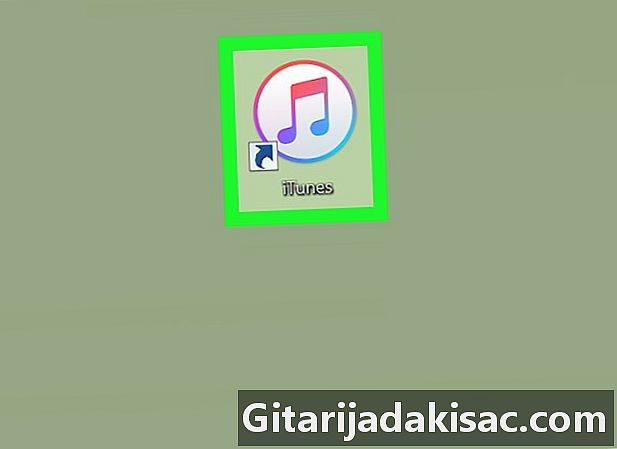
Отворете iTunes. Иконата на iTunes изглежда като многоцветна музикална нотка (♫) на бял фон.- Ако бъдете помолени да актуализирате iTunes, щракнете Изтеглете iTunes и изчакайте да се инсталира актуализацията. Рестартирайте компютъра след инсталирането на актуализацията.
- Ако тон на звънене вече е на вашия iPhone, преминете направо към стъпката за настройка.
-
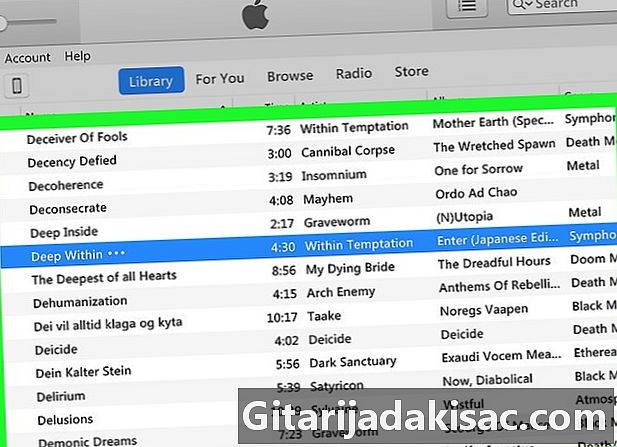
Уверете се, че песента ви е в iTunes. iTunes е необходим, за да отрежете песента и да я използвате като мелодия. Ако iTunes е музикалният плейър по подразбиране на вашия компютър, щракнете двукратно върху аудио файла, за да го добавите.- Ако iTunes не е музикалният плейър по подразбиране на вашия компютър, добавете песента, като щракнете върху досие > Добавете файла в библиотеката след това щракнете двукратно върху файла, който искате да използвате.
-
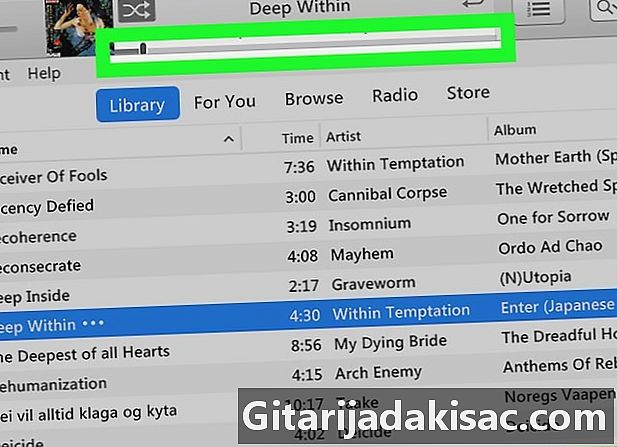
Намерете секцията, която искате да използвате. В iTunes щракнете двукратно върху песента, за да започнете възпроизвеждане и намерете началото на клипа, който искате да използвате като мелодия на звънене. Запишете началното време, слушайте 40 секунди и след това запишете крайното време.- По време на възпроизвеждане можете да видите отпечатъка на песента в горната част на прозореца на iTunes.
- Мелодиите за звънене не могат да продължат повече от 40 секунди.
-
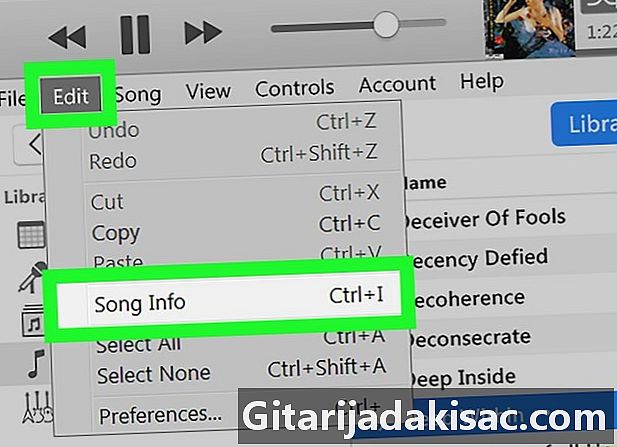
Отворете информационното меню на песента. Кликнете върху песента и изберете издание > Информация за песента (ако използвате компютър с Windows) или досие > Получете информация (ако използвате Mac), за да отворите нов прозорец.- Друг съвет е да кликнете с десния бутон върху песента и след това да изберете Информация за песента (ако използвате компютър с Windows) или Получете информация (ако използвате Mac) от падащото меню, което се показва.
-

Отидете на раздела опции. Този раздел е в горната част на прозореца на информационното меню. -
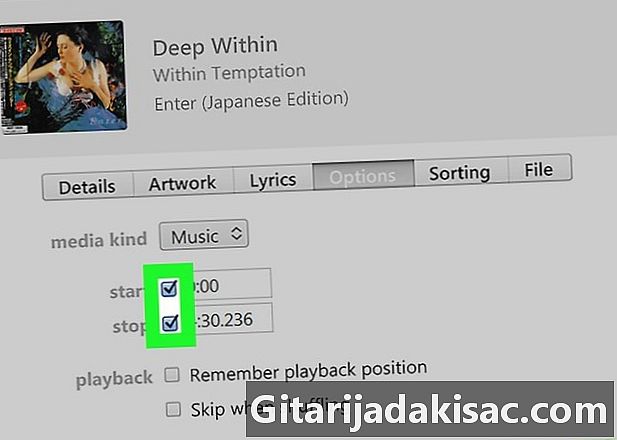
Поставете отметки в квадратчетата начало и край. Ще намерите тези кутии в горната част на прозореца, под секцията тип медия, Те ще ви позволят да промените началното и крайното време на песента. -
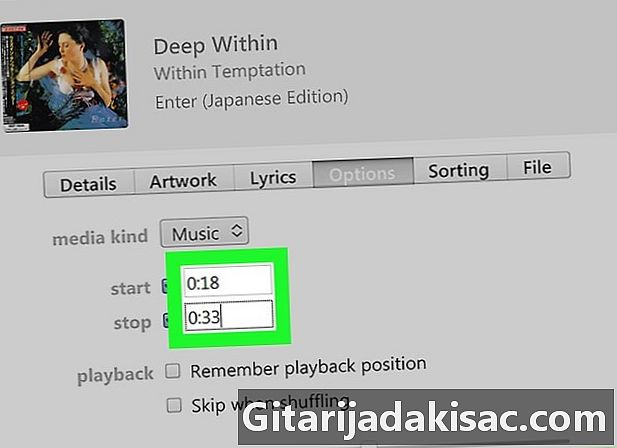
Въведете началното и крайното време. В полето на e начало, въведете началния час на фрагмента, в който сте влезли, и след това направете същото за крайното време в полето край. -
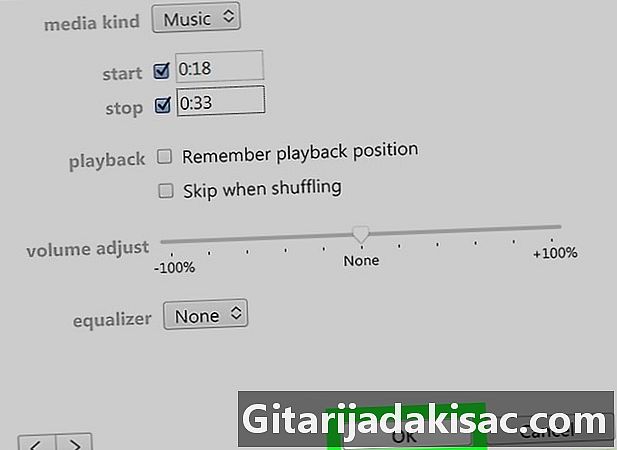
Кликнете върху добре. Този бутон е в долната част на прозореца и ви позволява да запишете промените си и да затворите информационното меню. -
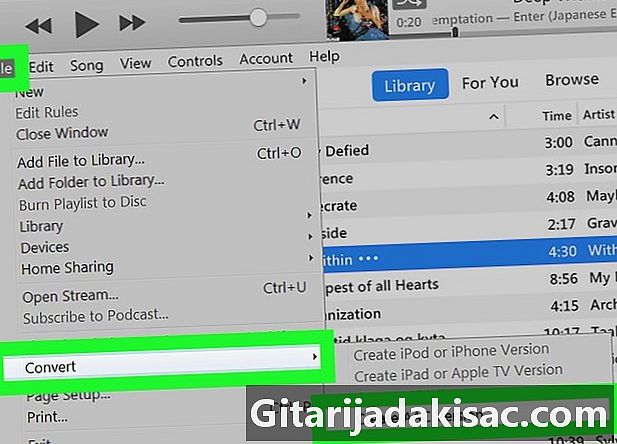
Създайте версия на AAC на песента. Кликнете върху песента и изберете досие > конвертиране > Създайте версия на AAC за да създадете нова версия на песента под оригиналната песен. Продължителността на новата песен ще съответства на продължителността на ринга.- Например, ако избраната от вас песен продължи 36 секунди, ще видите "0:36" до новата песен, вместо общата дължина на оригиналната песен.
- Ако не можете да намерите опцията Създайте версия на AAC в менюто conuel щракнете издание (ако използвате компютър с Windows) или качи (ако използвате Mac), изберете Предпочитания ... > Импортиране на настройки след това издърпайте менюто надолу Импортиране с и изберете AAC енкодер в падащото меню.
-
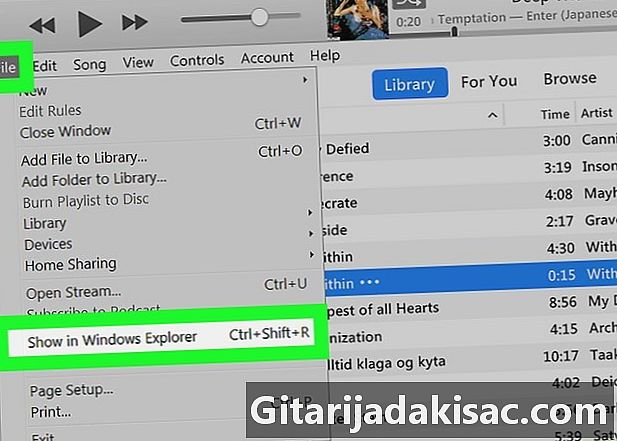
Отворете местоположението на AAC файла. Изберете AAC версията на песента, след което щракнете досие > Преглед във File Explorer (ако използвате компютър с Windows) или Показване в Finder (ако използвате Mac). Местоположението на файла на вашия компютър ще се отвори. -
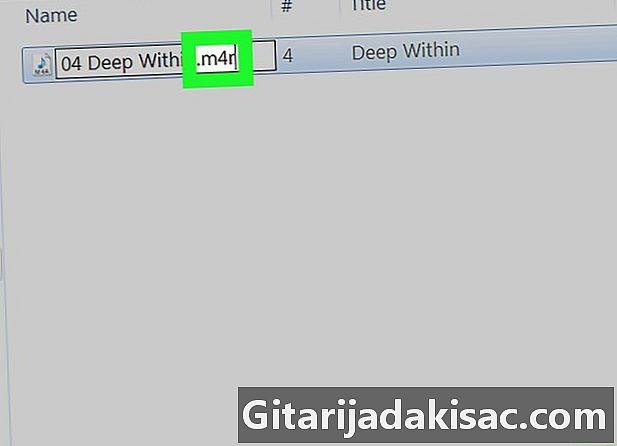
Редактирайте AAC файла във M4R файл. Тази стъпка зависи от това дали използвате компютър с Windows или Mac.- Ако използвате компютър с Windows : отидете на раздела Преглед → поставете отметка в квадратчето Разширения за име на файл → изберете version.m4a на песента, като щракнете върху нея → отидете на раздела добре дошъл → щракнете пренареждам → заменете M4A от M4R в края на името на песента и натиснете влизане → щракнете добре когато ще бъдете поканени.
- Ако използвате Mac : изберете AAC версия на песента (m4a версия) → щракнете досие → изберете Получете информация в падащото меню → промяна M4A в M4R в раздела Име и разширение след това натиснете клавиша връщане → изберете Използвайте m4r когато ще бъдете поканени.
Част 2 Преместете мелодията на iPhone
-

Свържете вашия iPhone с компютъра. Поставете USB края на кабела на зарядното устройство на вашия iPhone в един от USB портовете на вашия компютър, а след това другият край в порта за зареждане на вашия телефон. -
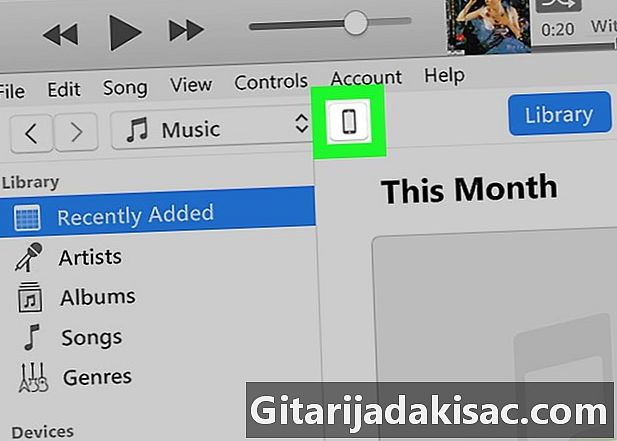
Кликнете върху иконата на iPhone. В левия страничен прозорец на прозореца на iTunes щракнете върху иконата на iPhone, за да отворите страницата на телефона и списък от съдържанието му в лявата част на прозореца. -
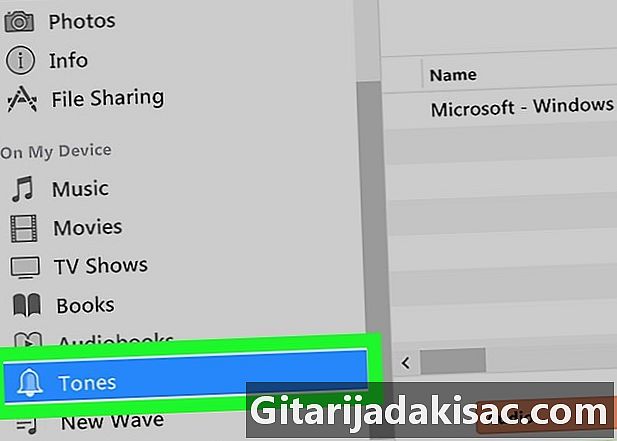
Изберете звуци. Под заглавието На моето устройство отляво на прозореца на iTunes щракнете звуци за да отворите страницата на мелодии. -
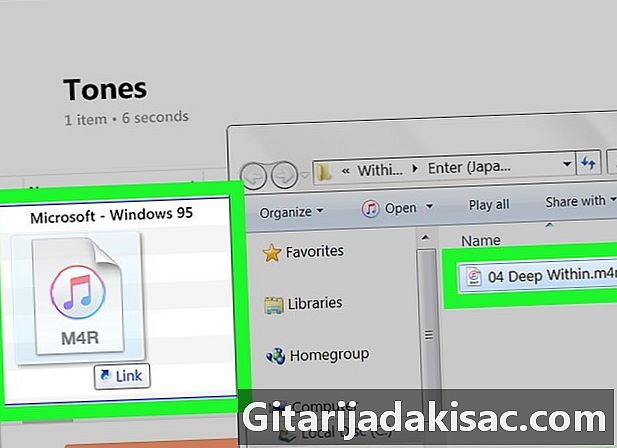
Добавете мелодията на звънене към страницата звуци. Плъзнете и пуснете версията.m4r на песента в прозореца на iTunes, за да я покаже на страницата звуци . -

Кликнете върху синхронизиране. Това е бял бутон в долната дясна част на прозореца на iTunes. -
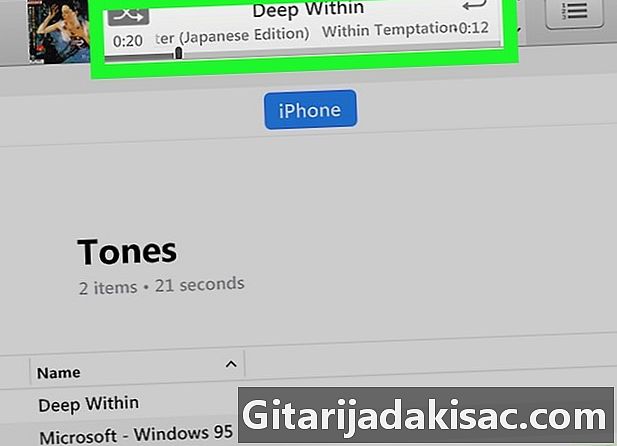
Изчакайте края на процеса на синхронизация. Синхронизирането трябва да отнеме само няколко секунди и можете да изключите вашия iPhone от компютъра, когато лентата за напредък изчезне от прозореца на iTunes. Просто трябва да определите песента като тон на звънене.
Част 3 Настройка на звънене
-
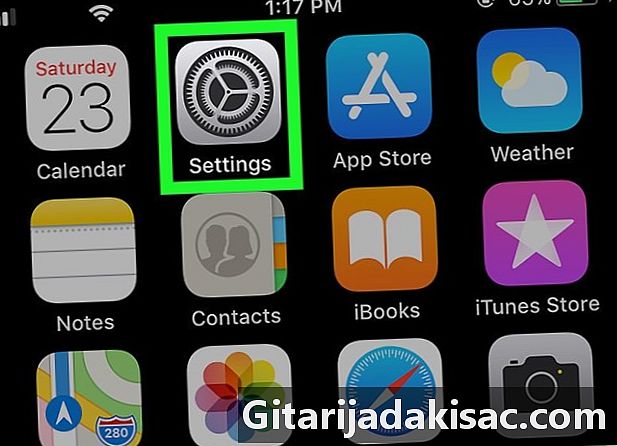
Отидете в настройките на вашия iPhone
. На един от началните си екрани докоснете сивата икона във формата на колело. -
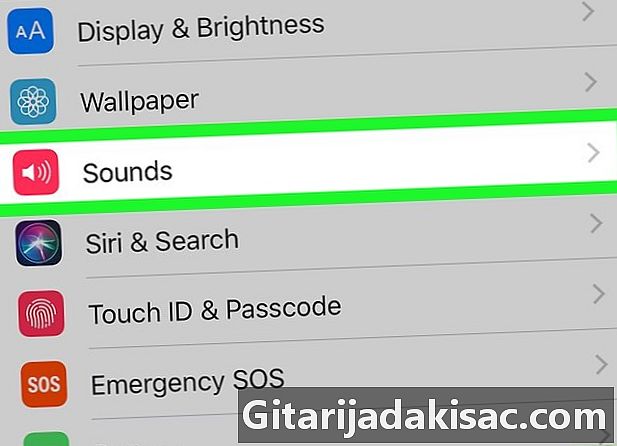
Превъртете надолу до опцията Звуци и вибрации. Тази опция е в същия раздел като опцията общ
.- Ако използвате iPhone 6S или по-стара, натиснете звуци.
-
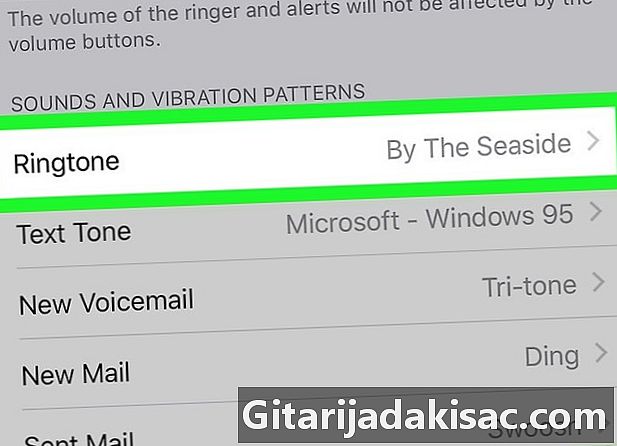
Изберете звънец. опцията звънец е директно под заглавието Звуци и вибрации в средата на страницата. -
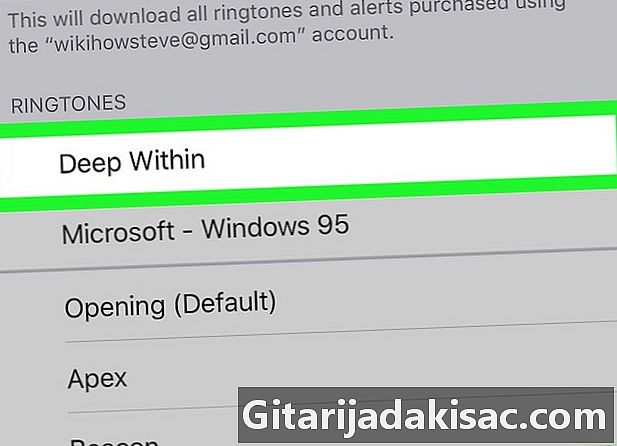
Докоснете името на вашата мелодия. В раздела RINGS, докоснете името на мелодията, която искате да използвате. Вляво от тона на звънене трябва да се появи синя отметка, която да показва, че телефонът ви вече ще го използва за всички входящи повиквания. -
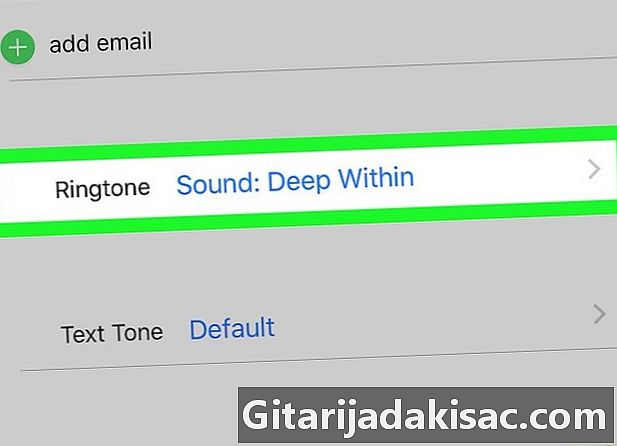
Присвойте новата си мелодия на конкретен контакт. Можете също да зададете новата си мелодия на конкретен контакт в телефонната си книга.- Отворете приложението Контакти.
- Докоснете името на контакт.
- Изберете звънец.
- Изберете мелодия, която искате да използвате.
- преса завършен.